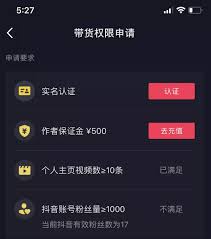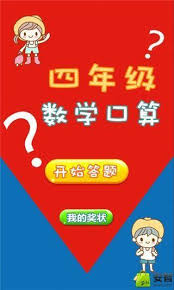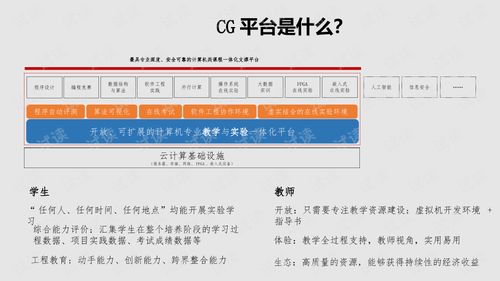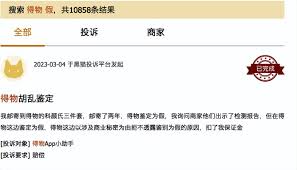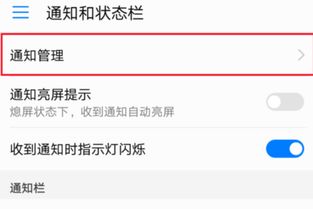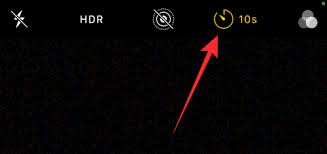在使用iphone的过程中,有时会遇到软件无法更新的情况。这不仅影响用户体验,还可能导致应用程序无法正常运行。本文将从多个维度探讨iphone软件更新不了的原因及解决方法,帮助用户解决这一烦恼。
一、网络连接问题
网络连接不稳定或速度过慢是导致iphone软件更新失败的主要原因之一。当手机处于弱信号或无网络状态时,app store无法顺利下载和安装更新。
解决方法:
1. 检查网络连接:确保设备连接到稳定的wi-fi或蜂窝数据网络。
2. 切换网络环境:尝试从wi-fi切换到蜂窝数据,或从当前wi-fi切换到另一个更强的wi-fi网络。
3. 重启路由器:有时重启家庭网络路由器可以解决网络不稳定的问题。
二、存储空间不足
iphone存储空间不足也会导致软件更新失败。如果设备上的可用空间不足,app store无法下载和安装更新文件。
解决方法:
1. 清理存储空间:进入“设置”->“通用”->“[设备]存储”,查看并删除不必要的文件和应用,释放存储空间。
2. 使用第三方清理工具:部分第三方清理工具可以帮助清理缓存和不必要的文件,释放更多空间。
三、软件版本不兼容
有时,正在尝试更新的应用程序与当前的ios版本不兼容,导致更新失败。
解决方法:
1. 检查ios版本:访问苹果官方的支持页面,确认设备是否支持最新的app更新。
2. 更新ios系统:进入“设置”->“通用”->“软件更新”,检查并安装最新的ios系统更新。
四、app store服务器问题
app store的服务器出现故障或维护,也可能导致软件更新失败。
解决方法:
1. 等待服务器恢复:查看苹果官方公告或社交媒体,了解是否有服务器相关的问题,并等待服务器恢复正常。
2. 稍后尝试更新:如果服务器正在维护,可以在稍后时间再次尝试更新。
五、设备硬件故障
虽然较为少见,但设备硬件故障(如存储器故障、电池老化等)也可能影响软件更新进程。
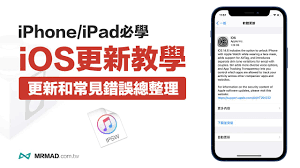
解决方法:
1. 重启手机:有时简单的重启可以清除可能干扰软件更新的缓存和后台进程。
2. 送修检测:如果怀疑是硬件问题,建议将手机送至苹果售后服务中心进行检测和维修。
六、权限设置问题
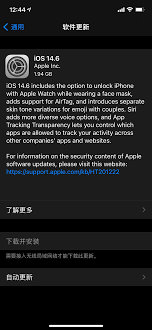
未给予应用程序适当的权限也可能导致更新失败。例如,如果应用程序没有访问网络的权限,则无法从服务器下载更新。
解决方法:
1. 检查权限设置:进入“设置”->“应用”->“权限管理”,确保应用程序具有适当的权限。
2. 调整权限:如果权限不足,可以在权限管理中调整相应的权限设置。
七、其他常见问题及解决方法
1. 关闭自动更新功能:有时自动更新功能被关闭或账户设置不正确也可能导致更新失败。可以进入“设置”->“itunes & app store”,确保apple id正确无误,并检查“自动下载应用更新”选项是否开启。
2. 重置网络设置:如果怀疑是网络设置问题,可以尝试重置所有网络设置。进入“设置”->“通用”->“重置”->“重置网络设置”。注意,这将清除所有网络设置,包括已保存的wi-fi网络和密码等。
iphone软件更新不了的问题可能涉及多个方面,包括网络连接、存储空间、软件版本、服务器状态、设备硬件和权限设置等。在解决这一问题时,用户应逐一排查可能的原因,并根据情况采取相应的解决方法。同时,建议定期检查更新并保持操作系统和应用程序的最新状态,以减少未来遇到类似问题的几率。如果所有尝试都失败了,可以联系苹果官方技术支持寻求帮助。